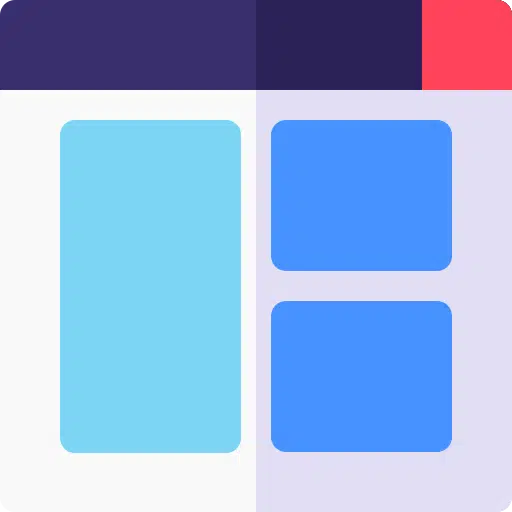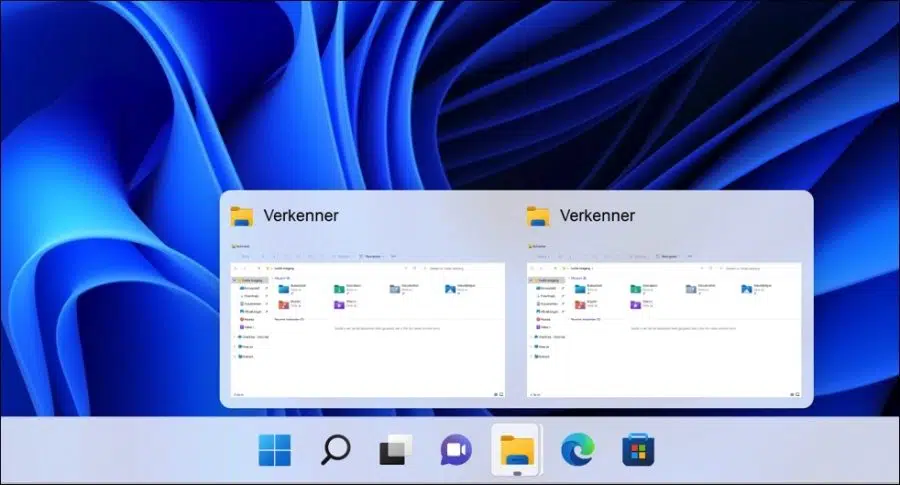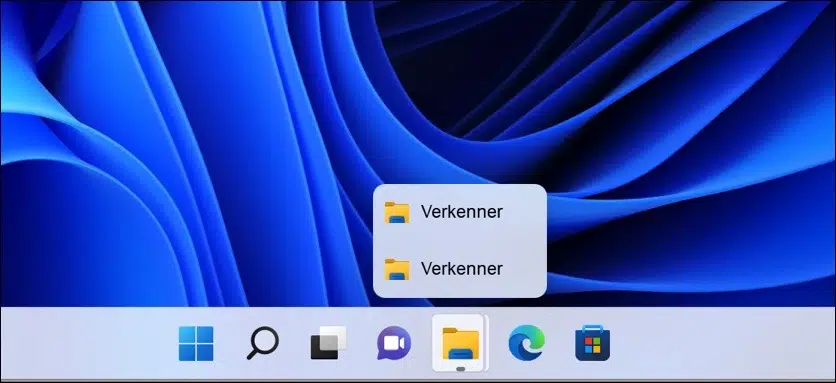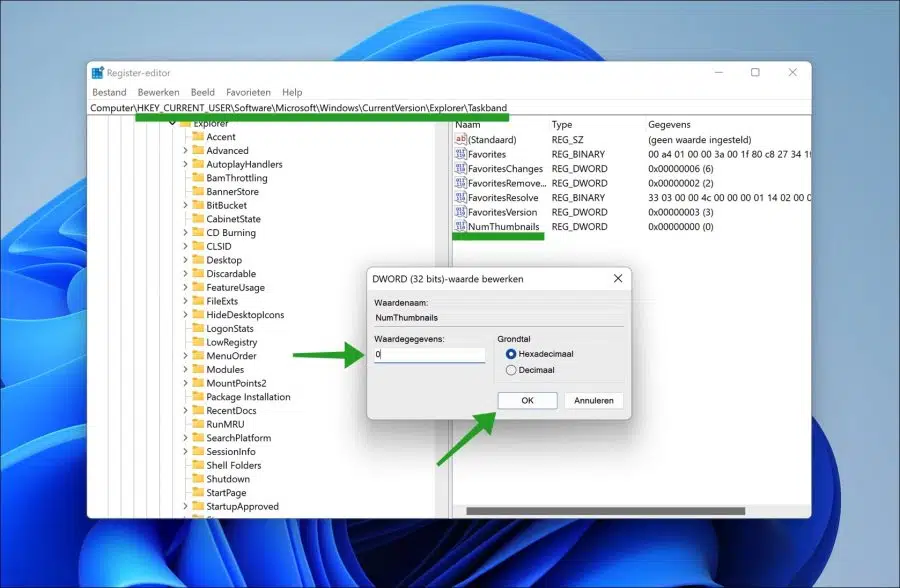Wenn Sie dabei sind Windows 11 mehrere Fenster geöffnet sind und Sie die Maus über das Fenster bewegen Taskleiste, Sie sehen ein Vorschaufenster. Dieses Beispiel Fenster wird auch „Daumennagel".
Es handelt sich um ein Fenster, das eine Vorschau des geöffneten Fensters anzeigt. Wenn Sie jedoch mehrere Fenster geöffnet haben, sehen Sie eine ganze Reihe von Fenstern. Bei einer HD-Auflösung (1920×1080) kann dies insgesamt 16 geöffnete Vorschaufenster ausmachen.
Windows 11 passt die Anzahl der Vorschaufenster automatisch an die Auflösung an Anzeige.
In diesem Artikel erfahren Sie, wie Sie das Vorschaufenster auf eins verkleinern. Wenn Sie mehrere Fenster derselben App geöffnet haben, werden Ihnen nicht zwei oder mehr angezeigt, sondern eine Listenansicht der geöffneten Fenster.
Nachfolgend sehen Sie ein Beispiel des Ergebnisses. Dann wissen Sie, was Sie anpassen werden. Sie werden feststellen, dass mehrere geöffnete Fenster in einer Listenansicht statt in einer Vorschau angezeigt werden.
Vorschaufenster in der Windows 11-Taskleiste deaktivieren
Ich empfehle, sich zuerst eines zu besorgen Erstellen Sie einen Windows-Wiederherstellungspunkt.
Öffnen Sie die Windows-Registrierung. Gehen Sie zum Schlüssel:
HKEY_CURRENT_USER\Software\Microsoft\Windows\CurrentVersion\Explorer\Taskband
Klicken Sie dann mit der rechten Maustaste auf „Taskband“ und klicken Sie auf „Neu“ und dann auf „DWORD 32-Bit-Wert“. Benennen Sie diesen Wert „NumThumbnails“ und ändern Sie die Wertdaten in „0“ ohne Anführungszeichen.
Schließen Sie nun die Windows-Registrierung und starten Sie Ihren Computer neu. Ich hoffe, das hat Ihnen geholfen. Vielen Dank fürs Lesen!
Lesen Sie auch: 15 Tipps für den Windows Explorer in Windows 11.